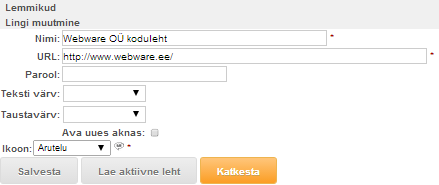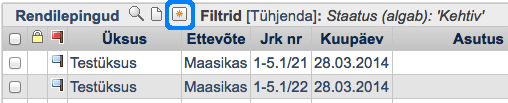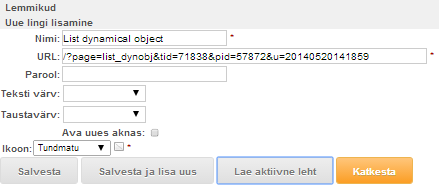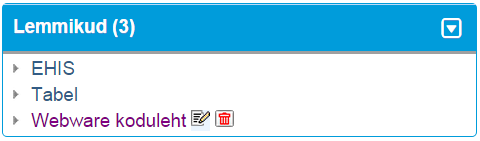Kasutaja tarvikud
Sisujuht
Lemmikud
Milleks?
Lemmikud on WebDesktopi moodul, mis võimaldab salvestada WebDesktopi keskkonda viiteid nii WebDesktopi sisemistele ressurssidele (kalendrid, registrid jne), kui ka välistele ressurssidele (lingid välistele interneti lehetedele). Lemmikud kuvatakse avalehel „Lemmikud“ plokis. Iga kasutaja saab lisada isiklikke lemmikuid oma avalehele. Avalehel lemmikute plokis kuvatakse esmalt isiklikke lemmikuid, seejärel tervele töölauale lisatud lemmikuid. Teineteisest on kaht tüüpi lemmikud eristatud helehalli joonega. Töölaua administraatoril on õigus muuta lemmikute järjekorda terve töölaua piires. Üksuse administraator saab muuta lemmikute järjekorda oma üksuse piires.
Kuidas kasutada?
Välislingi lisamine
- Lemmiku lisamiseks vajutage ülaribal asuvat lemmiku ikooni
 .
. - Avanenud lemmikute aknas valige “Lisa uus”.
-
- URL-i väljale kopeerige soovitud veebilehe aadress.
- Kuna tavakasutajad saavad lemmikut panna vaid endale ning seda ei kuvata ka süsteemiadministraatorile, siis parooli lisamine lisafunktsionaalsust ei anna.
- Teksti värvi kuvatakse avalehel lemmikute plokis.
- Tausta värvi kuvatakse avalehel lemmikute plokis.
- Kui soovite, et lemmikute plokis klikatav link avataks uues aknas, tehke linnuke lahtrisse „Ava uues aknas“.
Siselingi lisamine nimekirjavaate päisest ning kande vaatamise vormilt
(WD 5.1.1 - 03.07.2015)
Webdesktopi sisest linki saab isiklikuks kasutamiseks kõige kiiremini lisada nimekirja päisest lemmiku ikoonist ning kande vaatamise vormilt ![]() .
.
- Selleks sooritage otsing või avage kande vaatamise vorm.
- Otsingutulemuste nimekirjavaatest või kande vaatamise vormilt klõpsake lemmikute ikooni. Kui tärn muutub aktiivseks (kollaseks), on lemmik avalehele lisatud.
Siselingi lisamine ülaribalt
- Esmalt minge WebDesktopis sellesse asukohta, mida soovite endale lemmikuks lisada. Nt võib olla tarvidus, et avalehel oleks otselink kirjavahetuse registrisse.
- Vajutage „Lisa uus“ nuppu.
- Uue lemmiku lisamise aknas vajutage akna ülaosas asuvat nuppu „Lae aktiivne leht“.
- Vajadusel tehke täiendusi (vt välislingi lisamise punkti) ning salvestage lemmik.
Lemmikute muutmine / kustutamine
Lemmikute muutmiseks ja kustutamiseks on kaks võimalust:
Avalehelt lemmikute muutmine ja kustutamine
- Lemmiku kustutamisel küsitakse täiendavat kinnitust. Muuta ja kustutada ei saa neid lemmikuid, mis on administraatori pandud.
Lemmikute muutmine ja kustutamine ülariba kaudu
- Lemmikute nimekirjavaates tegevuste veerus asuvad muutmise ja kustutamise nupud, mille abil saate lemmikut muuta või kustutada.
Lemmikute järjekorra muutmine
(WD 5.2.13 - 28.04.2017)
Lemmikute järjekorda saavad muuta administraatoriõigustes kasutajad järgmiselt:
- Järjekorra muutmiseks kasutage lemmikute nimekirjavaates veerus „Tegevused“ asuvaid noolekesi

 Add this page to your book
Add this page to your book Remove this page from your book
Remove this page from your book Show, modify book (
Show, modify book (  Help
Help